重装操作系统是解决电脑问题、提升性能的常见方法之一。本文将详细介绍如何使用XP系统光盘来重装系统,包括注意事项以及每个步骤的具体操作,希望能帮助到需要...
2025-08-21 131 重装系统
在使用手提电脑过程中,我们常常会遇到系统运行缓慢、出现各种错误和病毒感染等问题。这时候,重装系统就成了解决这些问题的最好方式之一。本教程以Windows系统为例,将详细介绍手提电脑重装系统的步骤,让您轻松操作,让电脑焕然一新。

1.备份重要数据
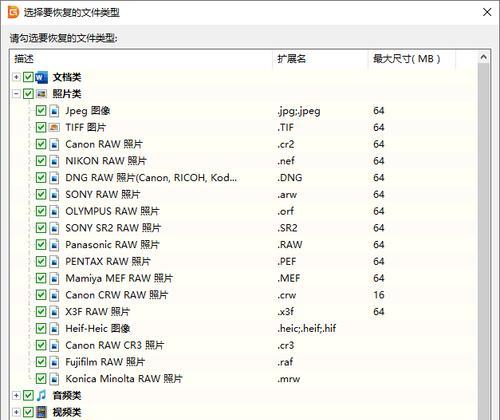
在重装系统之前,首先要备份您的重要数据,如文档、照片、音乐等。可以使用移动硬盘、云存储或者其他可靠的存储设备进行备份,以防数据丢失。
2.获取安装媒体
为了重装系统,您需要获取适合您电脑的操作系统安装媒体。可以从官方网站下载或者购买正版安装盘,确保获得合法和最新的版本。

3.准备启动盘
将安装媒体烧录到一个启动盘中,这样就可以从该启动盘启动电脑,并进入系统安装界面。
4.设置启动顺序
在重启电脑时,按下相应按键(通常是F2或Del键)进入BIOS设置界面,在“启动顺序”选项中将启动盘放在首位,确保电脑从启动盘启动。
5.选择安装方式
在启动盘启动后,您将看到系统安装界面。选择“安装”选项,并根据提示选择适合您的安装方式。可以选择保留文件并重新安装、完全清除并重新安装,或者自定义设置。
6.分区设置
在安装过程中,系统会要求您设置硬盘分区。您可以选择自动分区,也可以根据需要进行手动分区。建议将系统安装在主分区上,以提高系统的运行效率。
7.安装系统
在分区设置完成后,点击“下一步”开始安装系统。系统会自动进行文件复制、安装驱动程序等过程,您只需要耐心等待即可。
8.更新驱动程序
安装完成后,您需要更新驱动程序以确保电脑的正常运行。可以从电脑制造商的官方网站下载最新的驱动程序,并按照提示进行安装。
9.安装常用软件
除了驱动程序,您还需要安装常用的软件,如浏览器、办公软件等。可以从官方网站下载最新版本,并按照提示进行安装。
10.安装杀毒软件
为了保护您的电脑免受恶意软件和病毒的侵害,您需要安装一个可靠的杀毒软件。选择一个知名品牌的杀毒软件,并保持其更新以获得最新的病毒库。
11.恢复备份数据
在系统重装完成后,您可以将之前备份的数据恢复到电脑上。将备份的文件复制到相应的目录下,或者使用备份软件进行恢复操作。
12.设置系统优化
重装系统后,您还可以进行一些系统优化设置,以提高电脑的运行速度和性能。例如关闭无关的启动项、清理垃圾文件、优化注册表等。
13.定期更新系统
为了保持电脑的安全性和稳定性,建议定期更新系统。打开系统自动更新功能,或者手动检查并安装最新的系统更新补丁。
14.建立系统恢复点
在系统安装和设置完成后,建议建立一个系统恢复点。这样,在将来遇到问题时,可以方便地回滚到之前的状态,避免重新安装系统。
15.享受新系统
经过以上的步骤,您的手提电脑已经重装并优化完成。现在,您可以尽情享受系统带来的流畅和稳定,畅玩各种应用和游戏。
通过本教程的步骤,您可以轻松地重装系统并优化您的手提电脑。记得备份数据、获取安装媒体、设置启动顺序、选择安装方式、更新驱动程序和安装常用软件等,让您的电脑焕然一新,提升使用体验。
标签: 重装系统
相关文章

重装操作系统是解决电脑问题、提升性能的常见方法之一。本文将详细介绍如何使用XP系统光盘来重装系统,包括注意事项以及每个步骤的具体操作,希望能帮助到需要...
2025-08-21 131 重装系统

在现代社会中,电脑已经成为人们生活和工作中不可或缺的工具。然而,有时我们不得不进行电脑重装系统的操作,而重装系统后常常会出现网络连接问题。本文将介绍一...
2025-08-15 176 重装系统

在电脑出现系统故障或需要清除病毒时,重装PE系统是一个常见的解决方法。对于不太熟悉电脑操作的小白用户来说,重装PE系统可能会显得有些困难。但是,不用担...
2025-08-13 179 重装系统

在使用电脑的过程中,我们经常会遇到系统崩溃、软件出错等问题,这时候重装系统成为解决办法之一。然而,对于一些不了解操作的人来说,重装系统可能会显得困难和...
2025-07-27 181 重装系统

在使用电脑的过程中,由于各种原因可能会导致我们需要重新安装操作系统。本篇文章将详细介绍如何将电脑上已经安装的Windows10系统重装为Windows...
2025-07-24 144 重装系统

Win8系统作为微软推出的操作系统,其稳定性和用户体验得到了广泛认可。然而,长时间使用后可能会出现系统卡顿、软件运行不稳定等问题。这时候,重装Win8...
2025-07-24 182 重装系统
最新评论